Przeglądarka Chrome oferuje szeroką gamę dodatków, które można zainstalować. Google dysponuje obszerną biblioteką własnych aplikacji i dodatków, które umożliwiają integrację jego usług w całej przeglądarce. Obecnie Google nie tylko rozwija jedną z najlepszych przeglądarek dostępnych na rynku, ale również prowadzi usługi poczty elektronicznej, w tym Gmaila, który cieszy się dużym uznaniem. Gmail dla firm to doskonała opcja dla przedsiębiorstw, zarówno dużych, jak i małych, oferująca łatwą konfigurację oraz wsparcie na różnych platformach. Zespół odpowiedzialny za Gmaila ogłosił wprowadzenie dodatków, które były dostępne w wersji deweloperskiej przez ponad rok, a teraz zadebiutowały w stabilnej wersji. W tym artykule przedstawimy, jak zainstalować dodatki do Gmaila.
Obecnie dostępne dodatki dla Gmaila są ograniczone i głównie skoncentrowane na użytkownikach biznesowych, w tym Asana i Trello. Choć na razie oferta jest skromna, liczymy na to, że wkrótce do biblioteki dołączą znane nazwy, takie jak Dropbox czy Jira.
Jak zainstalować dodatki do Gmaila
Mimo że dodatki do Gmaila są głównie skierowane do firm, mogą z nich korzystać wszyscy użytkownicy, nawet ci posiadający standardowe konta Gmail.
Aby zainstalować dodatek, otwórz Gmaila w swojej przeglądarce i kliknij ikonę koła zębatego, znajdującą się pod zdjęciem profilowym w prawym górnym rogu. W rozwijanym menu znajdziesz opcję „Pobierz dodatki”. Kliknij na nią.
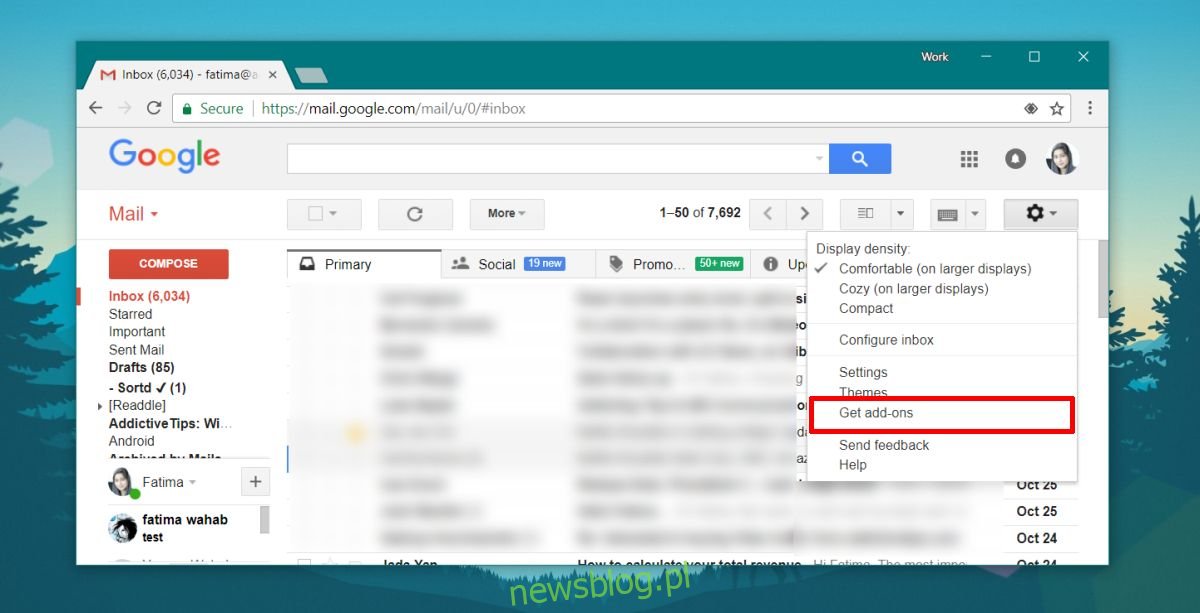
Otworzy się okno z ograniczoną biblioteką dodatków do Gmaila.
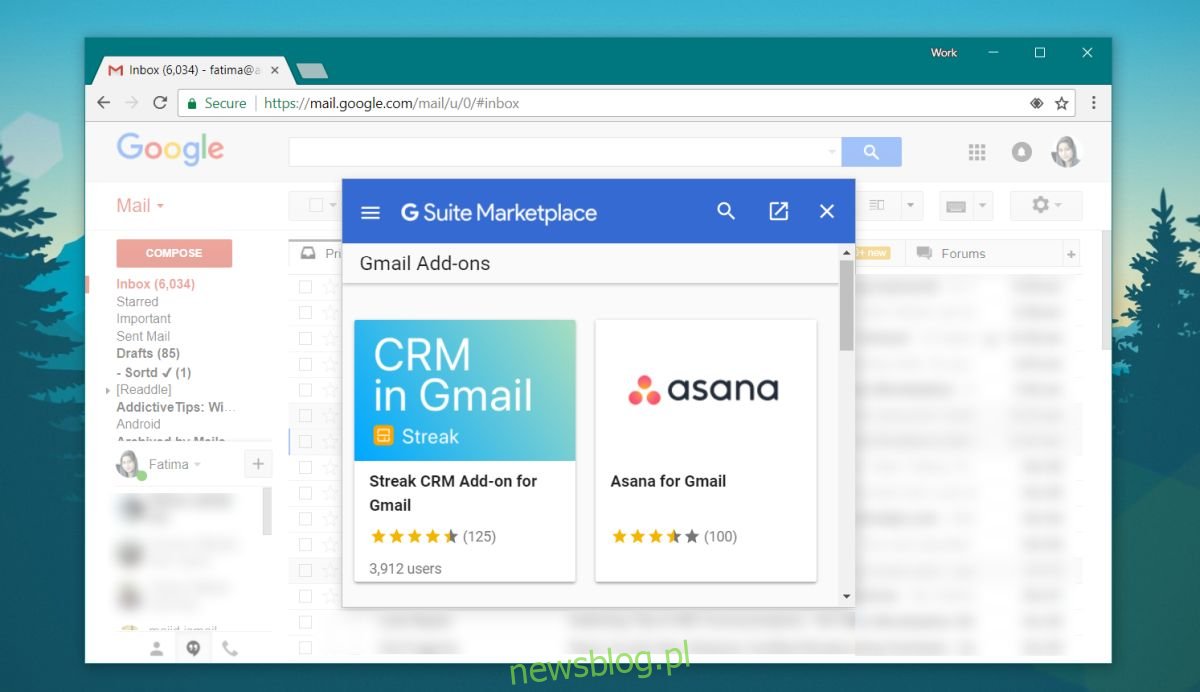
Wybierz interesujący cię dodatek i kliknij przycisk Instaluj. Będziesz musiał przyznać mu odpowiednie uprawnienia do dostępu do swojego konta Gmail. Pamiętaj, aby instalować tylko te dodatki, którym naprawdę ufasz, ponieważ wymagają one szerokiego dostępu. Proces instalacji zajmuje zaledwie kilka sekund.
Dostęp do dodatków w Gmailu
Warto zauważyć, że dodatki nie są dostępne bezpośrednio z głównej skrzynki odbiorczej. Aby z nich skorzystać, musisz otworzyć wątek wiadomości e-mail. W trakcie przeglądania wątku po prawej stronie ekranu znajdziesz ikonę dodatku. Kliknij na nią, aby rozwinąć panel, który doda funkcjonalności dodatku.
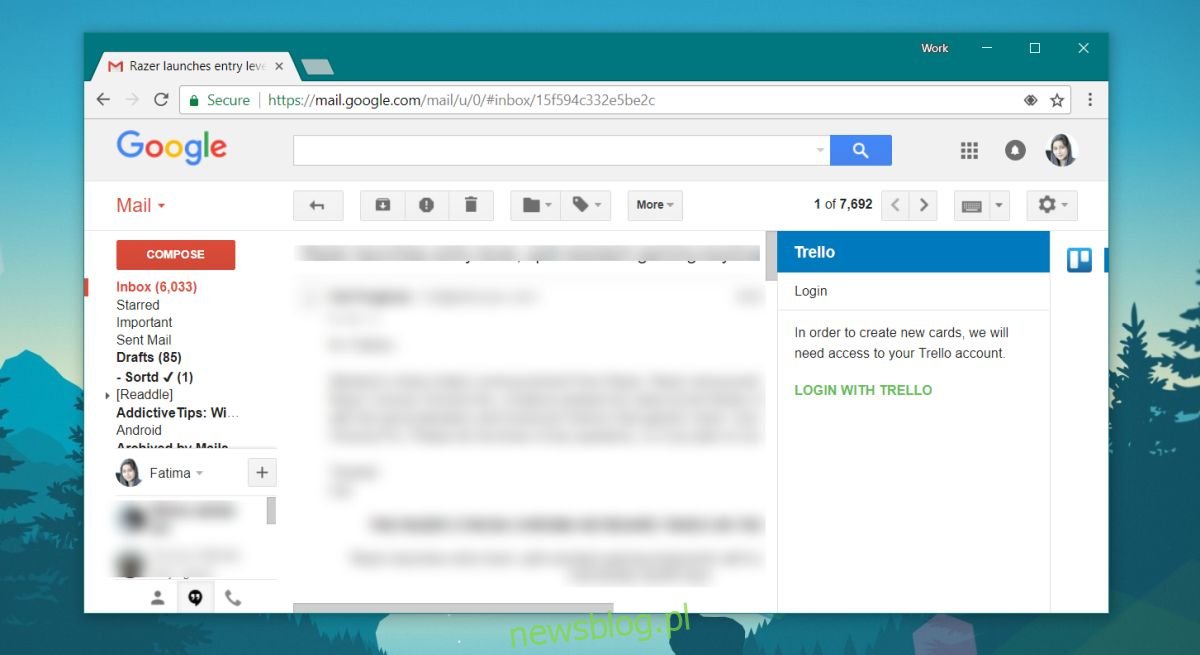
Pamiętaj, że będziesz musiał zalogować się do serwisu, dla którego dodatek został przeznaczony. Na przykład, jeśli zainstalujesz dodatek Trello, konieczne będzie zalogowanie się do Trello w Gmailu.
To właściwe podejście, zwłaszcza że wiele rozszerzeń innych firm dostępnych w Chrome Web Store ma na celu poprawę funkcjonalności Gmaila poprzez integrację z popularnymi usługami. Dobrze, że Google podjęło to wyzwanie, co pozwala firmom na większą kontrolę nad oficjalnymi dodatkami oraz minimalizuje ryzyko związane z bezpieczeństwem.
newsblog.pl
Maciej – redaktor, pasjonat technologii i samozwańczy pogromca błędów w systemie Windows. Zna Linuxa lepiej niż własną lodówkę, a kawa to jego główne źródło zasilania. Pisze, testuje, naprawia – i czasem nawet wyłącza i włącza ponownie. W wolnych chwilach udaje, że odpoczywa, ale i tak kończy z laptopem na kolanach.